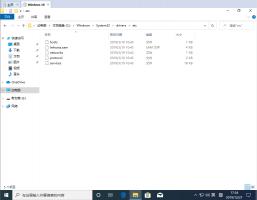Win10系统下无法格式化D盘如何解决?
2015-12-18 00:00:00 浏览:698 作者:管理员
Win10系统格式化D盘的时候,提示Windows无法完成格式化。这个时候就要用到一些方法来强行格式化。下面就来给大家具体介绍一下Win10系统下无法格式化D盘如何办? 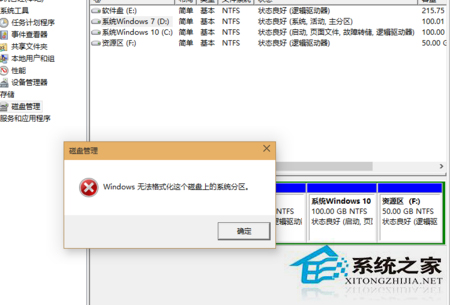 解决方法: 1、用下可述办法取消D盘中的页面文件(虚拟内存)。 右击我的电脑—属性--高级--性能设置--高级--虚拟内存更改--在驱动器列表中选选择虚拟内存(页面文件)存放的分区(D)--选“无页面文件”,单击“设置”按钮,最后点击“确定”按钮退出。 2、在开始菜单中,选择“运行” 输入format d:/ 就可以了。可能等蛮长一段时间会没有反应,但是你多等一下子,就可以看见系统正在格式化了; 也输入format d:/ q 快速格式化。 另外,在电脑里面装多个系统是一些对电脑系统相对了解和爱好(发烧友级)的人做的。很多人喜欢WIN2000的系统,觉得它相对更好一些。建议家庭用户还是用WINXP的操作系统好了,它能满足很多功能了。 3、开机按住F8进安全模式,在安全模式下试试,如果不行就在DOS模式下格式化。 4、放入系统盘,进入安装界面,选中D盘,再按D(删除此分区)再按L(确认删除),然后再创建一个分区就性了。 以上就是Win10系统下无法格式化D盘的解决方法了,所以除了使用右键菜单格式化选项外,还有很多方法可以帮助我们格式化D盘。
解决方法: 1、用下可述办法取消D盘中的页面文件(虚拟内存)。 右击我的电脑—属性--高级--性能设置--高级--虚拟内存更改--在驱动器列表中选选择虚拟内存(页面文件)存放的分区(D)--选“无页面文件”,单击“设置”按钮,最后点击“确定”按钮退出。 2、在开始菜单中,选择“运行” 输入format d:/ 就可以了。可能等蛮长一段时间会没有反应,但是你多等一下子,就可以看见系统正在格式化了; 也输入format d:/ q 快速格式化。 另外,在电脑里面装多个系统是一些对电脑系统相对了解和爱好(发烧友级)的人做的。很多人喜欢WIN2000的系统,觉得它相对更好一些。建议家庭用户还是用WINXP的操作系统好了,它能满足很多功能了。 3、开机按住F8进安全模式,在安全模式下试试,如果不行就在DOS模式下格式化。 4、放入系统盘,进入安装界面,选中D盘,再按D(删除此分区)再按L(确认删除),然后再创建一个分区就性了。 以上就是Win10系统下无法格式化D盘的解决方法了,所以除了使用右键菜单格式化选项外,还有很多方法可以帮助我们格式化D盘。